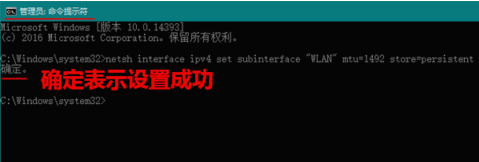¿Cómo configurar MTU en una computadora? La MTU (Unidad de transmisión) en una conexión de red se refiere al tamaño del paquete al transmitir datos en la red. La configuración de MTU tiene un impacto importante en la velocidad y estabilidad de la conexión de red.

Cómo configurar la computadora mtu
1. Método de configuración del sistema operativo XP:
1. Presione la combinación de teclas Win + R para abrir el menú "Ejecutar", ingrese regedit y luego presione Entrar;
2. Seleccione "HKEY_Local_Machine>SISTEMA>CurrentControlSet>Servicios>Tcpip>Parámetros>interfaz";
3. Puede haber muchos elementos en la interfaz. Debe observar los valores clave uno por uno. Habrá un elemento que sea coherente con la IP de su tarjeta de red.
4. Luego haga clic derecho en el elemento, seleccione "Editar>Nuevo>Valor DWORD" y luego asígnele el nombre "MTU" a la derecha;
5. Haga clic derecho en MTU, seleccione "Modificar", seleccione "Decimal" en la ventana emergente y complete el valor razonable de MTU que obtuvo.
2. Cómo configurar los sistemas operativos Vista y Win7:
1. Ingrese al disco del sistema:WindowsSystem32, busque cmd.exe, haga clic derecho y "Ejecutar como administrador";
2. En la ventana "Símbolo del sistema" que aparece, ingrese "netsh interface ipv4 show subinterfaces" y presione Entrar para ver el valor de MTU actual.
3. Luego ingrese "netsh interface ipv4 set subinterface" el nombre de la conexión que debe modificarse "mtu=el valor razonable que obtuvo store=persistent" y presione Enter.
Por ejemplo: "netsh interface ipv4 set subinterface "Conexión de área local" mtu=1492 store=persistent"
3. Cómo configurar el sistema operativo win10:
Primero, verifique el valor de MTU de su red actual, presione "WIN+R", ingrese "netsh interface ipv4 show subinterfaces" en la ventana de ejecución abierta y haga clic en Aceptar.

Luego debe configurar el valor de MTU de la red que está utilizando, presionar "WIN+R", ingresar "netsh interface ipv4 set subinterface" el nombre de la conexión a modificar "mtu=value store=persistent" en la ventana de ejecución abierta y haga clic en Aceptar.
Entre ellos, el nombre y el valor de la conexión que deben modificarse deben reemplazarse con el valor correspondiente. Por ejemplo, necesito ingresar:
interfaz netsh ipv4 establece subinterfaz "WLAN" mtu = 1492 store = persistente
Aquí, he resaltado en negrita las áreas que se modificarán.
Además, tenga en cuenta que modificar el valor de MTU es diferente a verlo y debe ejecutar el símbolo del sistema como administrador.
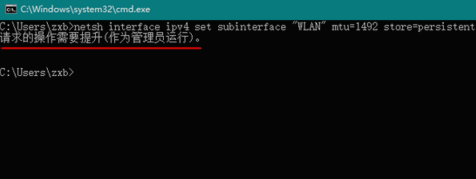
Cuando ejecute el símbolo del sistema como administrador, ingrese el comando anterior para configurarlo correctamente. Recordatorio amistoso: cuando aparece la palabra "OK" después de presionar la tecla Enter, significa que la configuración se realizó correctamente.
Observación:
1. Para ejecutar el símbolo del sistema como administrador en Win8.1/10, haga clic derecho en el logotipo de Win en la esquina inferior izquierda de la pantalla y haga clic en "Símbolo del sistema (Administrador)" en el menú emergente contextual .
2. En Win7, haga clic en el menú Inicio, busque "Símbolo del sistema (Administrador)" en Todos los programas y haga clic en Ejecutar.